如何使用win7中的轻松传送功能
1、如果是Win7系统之间的传送,我们只要点击Win7桌面左下角的圆圆开始按钮,从搜索框中输入“传送”,就可以快速找到“Windows 轻松传送”这个功能
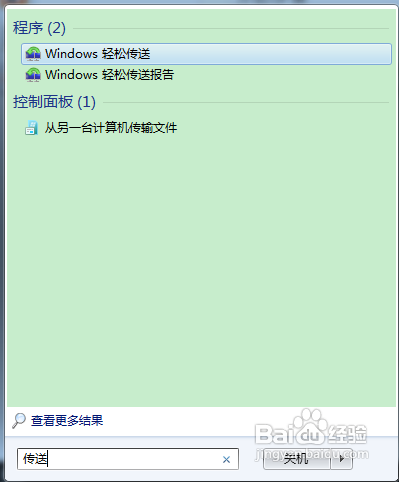
2、从“Windows轻松传送”的面板中可以看出,Win7传送的内容非常丰富,包括账号信息,邮件设置、联系人,微软Office软件等程序的各种设置;用户账户和设置,主 题设置(包括桌面背景、颜色、声音等)、网络连接、屏幕保护程序、字体、“开始”菜单选项、任务栏选项和网络打印机、Internet设置等,还包括“个 人文件夹”里的几乎所有文件,比如“我的文档”、“我的图片”、“我的音乐”、“我的视频”、“收藏夹”等等
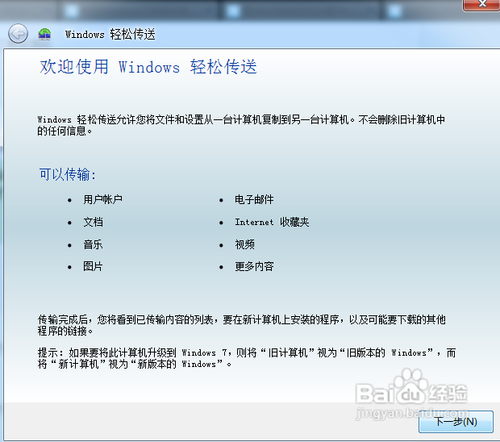
3、点击“下一步”,我们可以看到传送项目的选择。三个选项,如果两台电脑已经用网线相连,可以选择“轻松传送电缆”,如果是通过局域网传送就选择“网络”,如果是只有一台电脑,则选择“外部硬盘或USB闪存驱动器”。
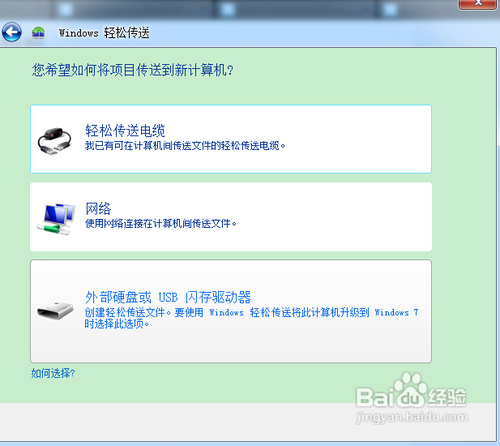
4、选择好传送项目后,进入下一步。注意!这里比较关键。一定要清楚传送方向。如果是需要做备份操作,一定选择“这是我的旧计算机”,如果是准备将备份的设置传送到新的计算机,选择“这是我的新计算机
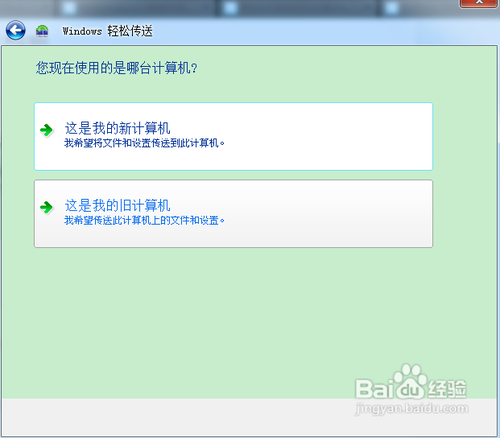
5、开始扫描计算机内容
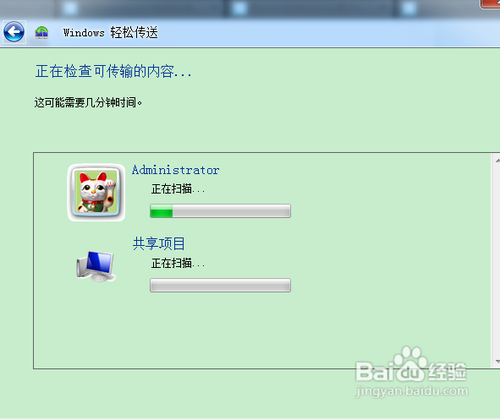
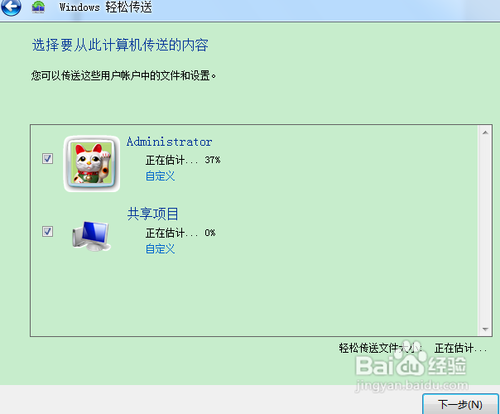
6、等系统计算完毕,我们设置需要传送到内容之后点“下一步”,“Windows 轻松传送”会要求设置密码。为了保护个人文件及隐私安全,Win7考虑非常周到
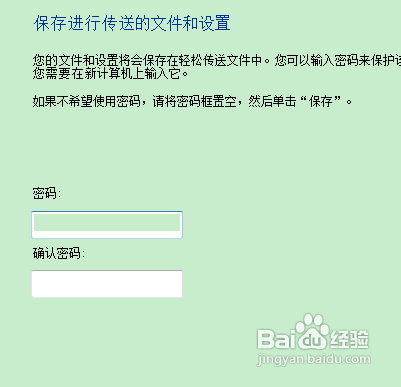
7、置好密码之后点击“保存”,需要选择保存这些传送资料的文件路径,“Windows 轻松传送”会把所选内容保存到一个后缀为“MIG”的文件中。建议将.MIG文件存在U盘或硬盘分区上,注意不要选择在系统分区,以免因重装系统而丢失。
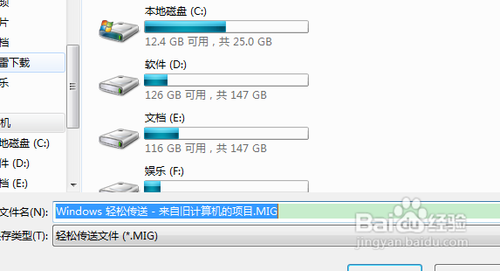
声明:本网站引用、摘录或转载内容仅供网站访问者交流或参考,不代表本站立场,如存在版权或非法内容,请联系站长删除,联系邮箱:site.kefu@qq.com。
阅读量:21
阅读量:33
阅读量:141
阅读量:83
阅读量:187